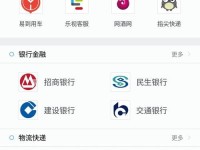在使用Windows7操作系统时,有时候会遇到无法正常启动的问题,这给我们的工作和生活带来了很大的困扰。幸运的是,针对Windows7未能启动的问题,我们可以采取一些有效的修复办法来解决。本文将为大家介绍一些常见的修复办法,帮助您解决Windows7启动问题,恢复正常的操作系统功能。
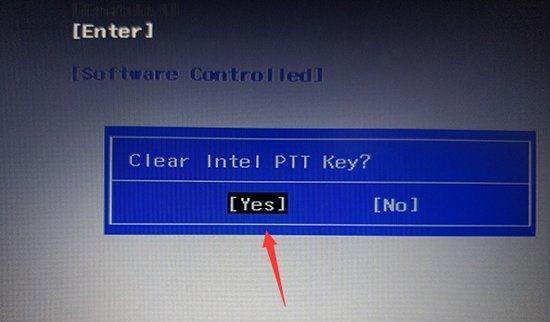
一:检查硬件连接情况
在遇到Windows7启动问题时,首先需要检查电脑硬件连接情况是否正常。可以确认电源线、数据线等连接是否牢固,并排除硬件故障导致的问题。
二:启动修复功能
Windows7系统自带了一个启动修复工具,可以帮助我们自动修复一些引导问题。您只需在开机时按下F8键进入高级启动选项,然后选择“修复你的计算机”选项,按照指引进行操作即可。
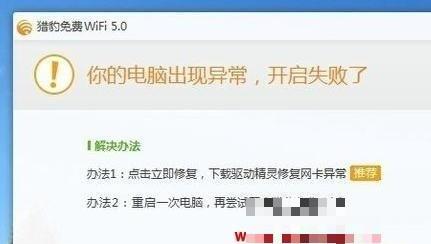
三:重建启动记录
有时候,启动记录文件可能损坏或丢失,导致Windows7无法正常启动。可以使用系统安装光盘或USB启动盘进入安装界面,选择“修复你的计算机”,然后选择“命令提示符”。在命令提示符下输入修复命令来重建启动记录,如bootrec/fixmbr、bootrec/fixboot等。
四:修复系统文件
损坏的系统文件也可能导致Windows7无法启动。我们可以使用系统安装光盘或USB启动盘进入安装界面,选择“修复你的计算机”,然后选择“命令提示符”。在命令提示符下输入sfc/scannow命令来扫描并修复系统文件。
五:检查硬盘错误
硬盘错误可能是导致Windows7启动问题的原因之一。您可以使用Windows7安装光盘或USB启动盘进入安装界面,选择“修复你的计算机”,然后选择“命令提示符”。在命令提示符下输入chkdsk/f命令来检查并修复硬盘错误。
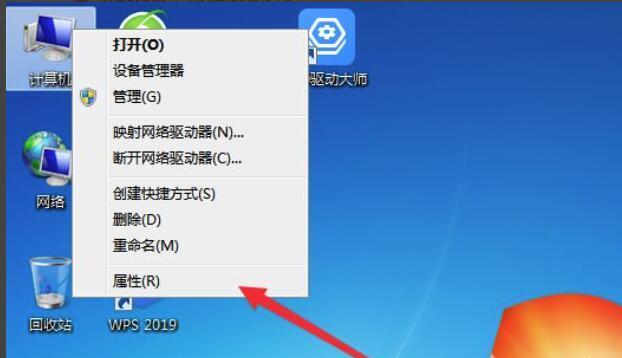
六:恢复系统到先前状态
如果您在系统出现问题之前创建了系统恢复点,您可以尝试将系统恢复到先前的稳定状态。进入高级启动选项,选择“安全模式”,然后打开“系统还原”工具,按照指引选择先前的系统恢复点进行操作。
七:禁用不正常启动项
有时候,某些启动项可能会导致Windows7无法正常启动。您可以进入安全模式,打开“系统配置”工具(可在运行中输入msconfig来打开),在“启动”选项卡中禁用所有非Microsoft的启动项,重新启动系统。
八:更新驱动程序
过时或不兼容的驱动程序也可能导致Windows7启动问题。您可以进入安全模式,打开设备管理器,找到有黄色感叹号或问号标记的设备,右键选择“更新驱动程序”来进行更新。
九:升级操作系统
如果以上方法无法解决问题,您可以考虑升级操作系统。Windows7已经不再得到官方支持,升级到Windows10等新版本操作系统可以获得更好的稳定性和兼容性。
十:联系技术支持
如果您经过尝试仍无法解决Windows7启动问题,建议您联系技术支持。他们可以提供更专业的帮助和指导,以解决您的问题。
十一:防止类似问题再次发生
修复了Windows7的启动问题后,我们应该采取一些措施防止类似的问题再次发生。例如,定期备份重要数据、保持系统和驱动程序的更新等,可以提高系统的稳定性和安全性。
十二:注意安装第三方软件
安装第三方软件时,我们应该谨慎选择,并确保其来源可靠。一些不兼容或恶意软件可能会导致系统启动问题。
十三:保持系统清理
定期清理系统垃圾文件和无用的程序可以提高系统性能,并减少Windows7启动问题的可能性。
十四:使用系统安全工具
安装并定期运行一些系统安全工具,如杀毒软件、防火墙等,可以帮助我们及时发现和解决潜在的问题,提高系统的稳定性和安全性。
十五:
针对Windows7未能启动的问题,我们可以采取多种修复办法。通过检查硬件连接、使用启动修复功能、重建启动记录、修复系统文件等方法,我们可以很大程度上解决Windows7启动问题,保证系统正常运行。我们还可以通过升级操作系统、联系技术支持等方式来解决更复杂的问题。在日常使用中,我们应该注意保持系统清洁、合理安装软件和及时更新等措施,以避免类似问题的再次发生。